Slik tar du opp video på Chromebook med innebygd, online og utvidelse
Den innebygde Chromebook-skjermopptakeren er tilgjengelig siden Chrome OS 89. Du kan ta en video på Chromebook og ta skjermbilder direkte. Dessuten kan du også få andre utmerkede Chromebook-skjermopptakere med korte oversikter. Klar til å gjøre et videoopptak på Chromebook? Bare fortsett å lese og få flere detaljer.
Guideliste
Slik skjermopptak på Chromebook Topp 5 video- og lydopptakere for Chromebook Vanlige spørsmål om opptak av videoer på ChromebookSlik skjermopptak på Chromebook
Du kan ta opp skjermvideo med lyd på Chromebook uten å installere ekstra apper. Når du klikker på "Chromebook Screen Capture"-knappen, dukker skjermfangstverktøylinjen opp. Du kan gjøre opptak i full skjerm, skjermopptak av vinduer og delvis skjermopptak på Chromebook. Eller du kan klikke på «Skjermbilde»-knappen for å ta et skjermbilde på Chromebook raskt. La oss nå se hvordan du tar opp en video på Chromebook uten programvare.
Trinn 1.Klikk på «Hurtiginnstillinger»-knappen nederst til høyre på Chromebook-skjermen. (Du kan også holde og trykke "Shift, Ctrl og Windows"-tastene samtidig.)
Steg 2.Klikk på "Utvid"-knappen for å utvide alle alternativene. Klikk deretter på "Skjermfangst"-knappen for Chromebook-skjermopptak.
Trinn 3.Klikk på "Video"-knappen for å skjermopptak på Chromebook. Senere velger du alternativet for skjermstørrelse. Du kan ta opp Chromebook-skjermen i alle størrelser.
Trinn 4.Klikk på "Innstillinger"-knappen. Du kan aktivere alternativet for å ta opp på Chromebook med stemmen.
Trinn 5.Du kan klikke på "Stopp"-knappen for å stoppe opptaket på Chromebook når du vil.
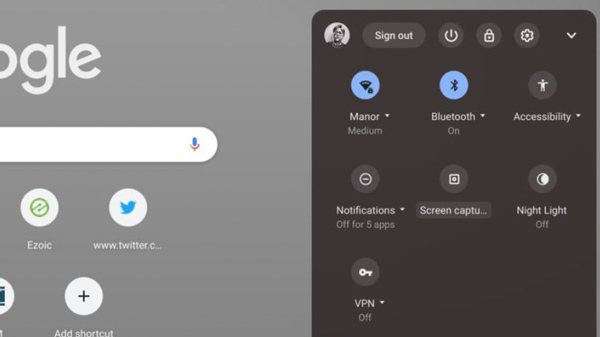
Topp 5 video- og lydopptakere for Chromebook
Det er også mange andre Chromebook-skjermopptakere på markedet. Hvis du vil ta opp og redigere video og lyd på Chromebook-skjermen, kan du ta en titt på følgende anbefalinger.
Topp 1: AnyRec gratis online skjermopptaker
AnyRec gratis online skjermopptaker er 100% gratis og trygt for skjermopptak. Du kan ta opp skjermvideo og lyd på Chromebook uten tidsbegrensning. Det er ingen vannmerke eller irriterende annonser. Dessuten kan du legge til merknader mens du tar opp Chromebook-skjermen. Etter opptak kan du lagre Chromebook-skjermvideoen i MP4- og WMV-format med høy kvalitet.
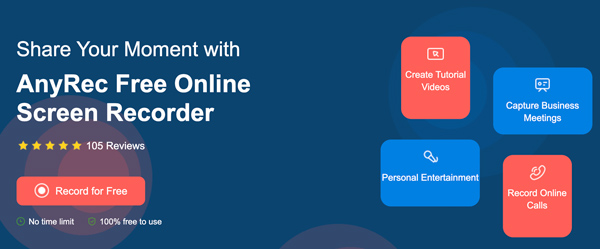
Topp 2: Skjermopptaker av Erich Behrens (Scre.io)
Screen Recorder er en gratis utvidelse som kan ta opp skjerm og webkamera på Chromebook. Hele Chromebook-skjermopptaksprosessen er enkel å bruke. Du kan velge enkle alternativer basert på ditt behov. Senere kan du ta opp og ta en video på Chromebook med kamera og lyd. Du kan imidlertid ta opp og lagre Chromebook-video kun i WebM-format.
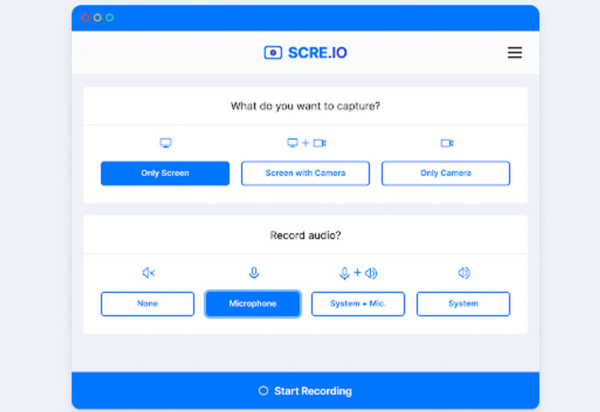
Topp 3: Screencastify
Screencastify er tilgjengelig for gratis Chromebook-opptak. Du kan ta opp nettleserfaner, skrivebordsskjerm og webkameravideo på Chromebook gratis. Med integrasjonen av Google Disk og YouTube kan du ta opp og dele video på Chromebook på ett stopp. Tidsbegrensningen på 5 minutter er den største ulempen med gratis skjermopptaker for Chromebook. Hvis du bare tar opp for å lage en kort video på Chromebook, er Screencastify et godt valg.
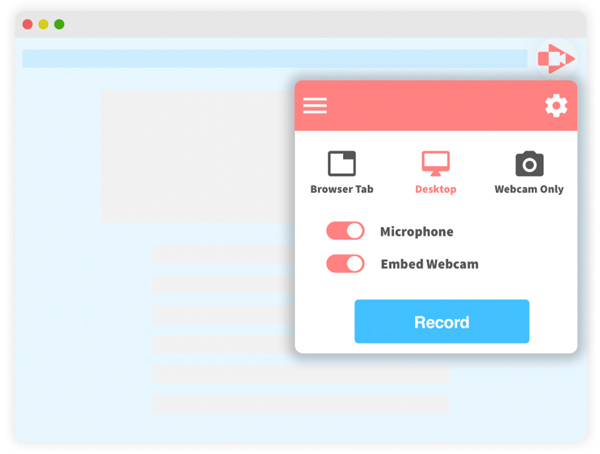
Topp 4: Reverb
Hvis du ser etter en gratis lydopptaker for Chromebook, kan Reverb være et godt valg. Du kan spille inn stemmen din og dele den på sosiale medier. Dessuten kan du ta opp tale og legge inn en lenke til Twitter og andre plattformer direkte. Kort sagt, du kan spille inn og dele stemme med Reverb-lenker gratis på nettet.
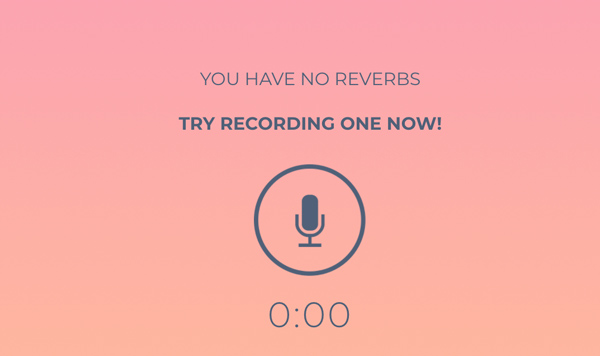
Topp 5: TwistedWave
Det er en nettleserbasert lydopptaker og editor for Chromebook. Hvis du vil legge til lydeffekter, kan du ta opp og redigere lyd på Chromebook med TwistedWave. Du kan redigere flere lydspor fra Chromebook eller til og med Google Disk. Med bred støtte for utdataformater kan du redigere og lagre lyd i populære formater. Etter det kan du lagre lydopptaksfilen på Chromebook, Google Drive eller SoundCloud basert på ditt behov.
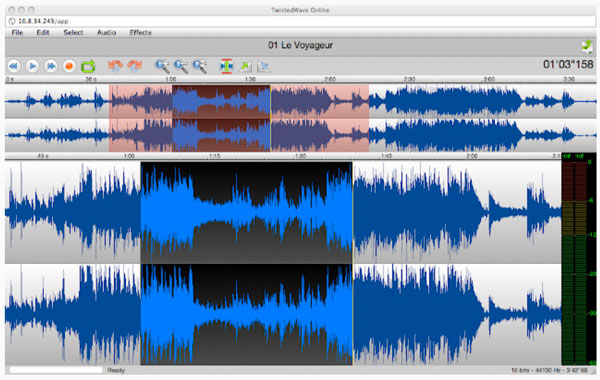
Vanlige spørsmål om opptak av videoer på Chromebook
-
Hvordan skjermopptak på Chromebook med snarveier?
Åpne på Chromebook chrome://flags og søk etter skjermbildetest. Klikk på "Aktivert"-knappen fra rullegardinlisten. Finn deretter og klikk på "Start på nytt"-knappen nederst i høyre hjørne. Hold og trykk "Ctrl, Shift og Windows Switcher"-tastene samtidig. Klikk på "Skjermfangst"-knappen for å starte opptaksskjermen med Chromebook-snarveier.
-
Hvordan bruker jeg webkamera på Chromebook?
Gå til Chromebook launcher. Klikk på "Alle apper"-knappene etterfulgt av "Kamera". Velg filteret og gjør endringer. Du kan koble til et eksternt webkamera for å ta en video av deg selv på Chromebook også. Du kan forresten velge Skype, Zoom og mer for å bruke et webkamera på Chromebook.
-
Hvor får jeg Chromebook-opptak og skjermbilder?
Du finner det innspilte Chromebook-videoopptaket i Videoer-mappen som standard. Når det gjelder de fangede Chromebook-skjermbilder, kan du gå og besøke mappen Bilder i stedet.
Konklusjon
Det er alt for å spille inn en video på Chromebook med lyd. Du kan bruke standard Chromebook-skjermfangstfunksjon for å ta opp og lagre en video i filtypen .webm. For å skjermopptak på Chromebook for YouTube og andre plattformer, kan du konvertere Chromebook WebM-video til MP4 og andre formater. Eller du kan bruke tredjeparts skjermvideoopptakere for å få et bedre resultat. (Eller du kan bruke WebM-spillere for jevn avspilling.)Du kan selvfølgelig bruke Chrome-utvidelser til å ta opp video og lyd på Chromebook-skjermen. Imidlertid er det alltid disse eller de begrensningene. Det er ikke lett å finne den beste Chrome OS-skjermopptakeren for alle. Men hvis du vil ta opp skjermen på Chromebook uten tidsbegrensning, er AnyRec Free Online Screen Recorder et godt valg. Du kan oppgradere til fullversjonen for å utforske mer avanserte funksjoner. Bare last ned gratis og prøv akkurat nå!
100% Sikker
100% Sikker
